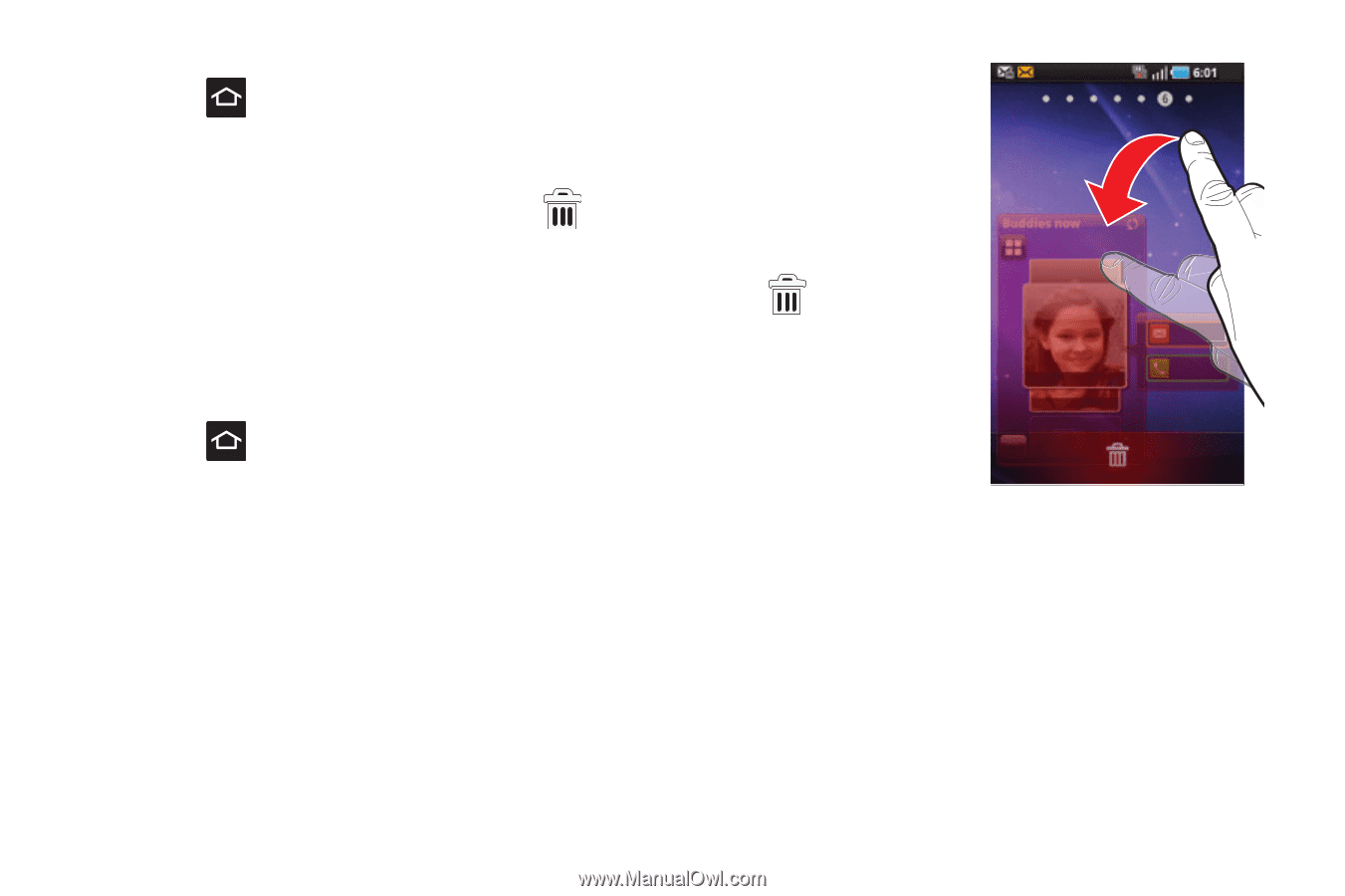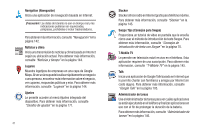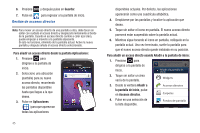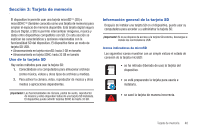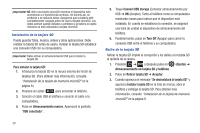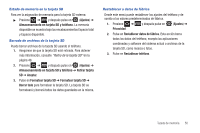Samsung SGH-T959V User Manual (user Manual) (ver.f4) (Spanish) - Page 51
Para eliminar un widget, Para colocar un widget en otra
 |
View all Samsung SGH-T959V manuals
Add to My Manuals
Save this manual to your list of manuals |
Page 51 highlights
Para eliminar un acceso directo: 1. Presione para dirigirse a la pantalla de inicio. 2. Toque sin soltar el acceso directo deseado. Esto lo desbloqueará de su ubicación en la pantalla actual. 3. Arrastre el acceso directo sobre la ficha Eliminar ( ) y suéltelo. Añadir y eliminar widgets Los widgets son aplicaciones independientes que pueden colocarse en cualquier pantalla. A diferencia de los accesos directos, los widgets aparecen como aplicaciones. Para añadir un widget: 1. Presione para dirigirse a la pantalla de inicio. 2. Toque sin soltar un área vacía de la pantalla. 3. Desde la ventana Añadir a la pantalla de inicio, pulse en Controles. 4. Pulse en un widget disponible para colocarlo en su pantalla actual. Para eliminar un widget: p.m. 1. Toque sin soltar un widget hasta que se libere de la pantalla actual. 2. Arrastre el widget sobre la ficha Eeliminar ( ) y suéltelo. • A medida que coloca el widget en la papelera, los dos elementos se Julia volverán rojos. Alicia Mensajes Llamar • Esta acción no elimina el widget, tan sólo lo quita de la pantalla actual. Eliminar Para colocar un widget en otra pantalla: 1. Toque sin soltar el widget hasta que se vuelva transparente. 2. Arrástrelo al borde de la pantalla. 3. Arrástrelo lentamente más allá del borde de la pantalla hasta que se vuelva color azul claro. 4. Arrastre el widget a la posición que desee en la nueva pantalla. Explicación del teléfono 46